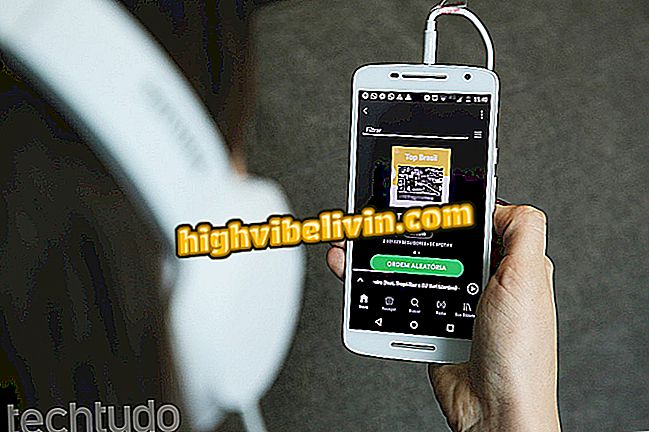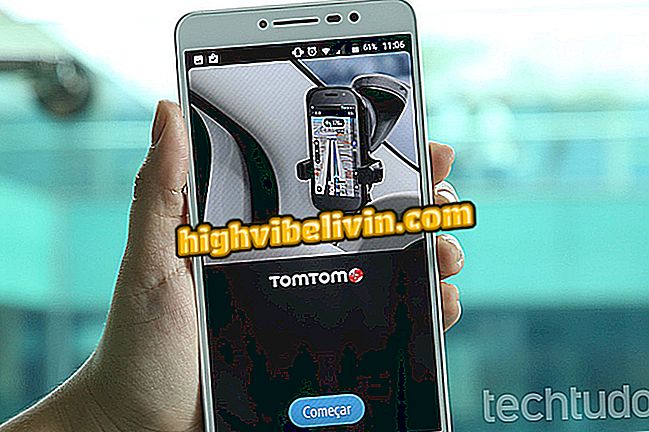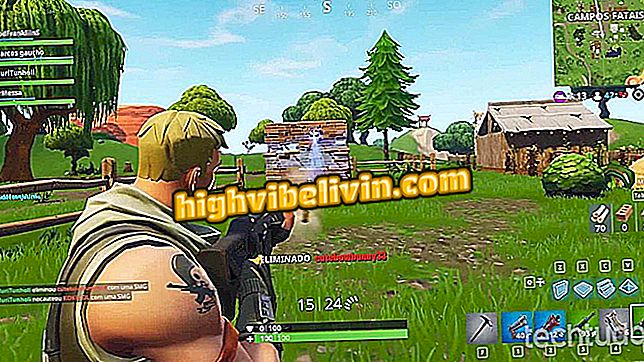Как использовать грамматику, чтобы правильно писать по-английски
Grammarly - это продвинутый инструмент для исправления орфографии и грамматики, который помогает избежать ошибок при написании на английском языке в браузере. С помощью бесплатного расширения, доступного для Chrome, Firefox, Safari и Microsoft Edge, вы можете создавать англоязычные электронные письма и пользоваться помощью службы для исправления текста, получения исправлений и предложений синонимов в режиме реального времени - в соответствии с содержание. Программное обеспечение является альтернативой Google Translate, чтобы избежать возможных ошибок. Вот как можно использовать плагин Grammarly для правильного написания английского языка.
ЧИТАЙТЕ: Аппарат переводит живые разговоры и крадет сцену; список

Grammarly - это плагин, способный помочь пользователю при написании на английском языке в Интернете.
Хотите купить сотовый телефон, телевизор и другие товары со скидкой? Знать сравнение
Как установить и настроить
Шаг 1. Загрузите и установите расширение Grammarly для Chrome - в этом примере;

Загрузите расширение Grammarly для Chrome
Шаг 2. После установки сервису требуется краткая регистрация с именем, адресом электронной почты и паролем, чтобы освободить все функции;

Заполните регистрацию Grammarly и заранее
Шаг 3. Введите тип текста на английском языке, который вы обычно пишете, и ваш уровень владения языком;

Введите тип текста и уровень английского языка при регистрации в Grammarly
Шаг 4. Выберите бесплатную версию Grammarly;

Активируйте Grammarly бесплатно для свободного доступа
Шаг 5. Наконец, щелкните значок Grammarly на панели Chrome. Проверка грамматики включена по умолчанию, но предложение синонимов должно быть включено вручную.

Включите предложение грамматических синонимов, если хотите
Как использовать
Шаг 1. В Gmail Grammarly автоматически активируется в окне композиции. Программа отмечает слова с вероятными ошибками. Нажмите выделенные термины для вариантов исправления;

Исправьте тексты Gmail в реальном времени с помощью Grammarly
Шаг 2. Для предложения синонимов дважды щелкните по любому слову;

Получите синонимы слова в текстах онлайн с Grammarly
Шаг 3. Если текст имеет определенный технический профиль, щелкните значок Грамматика, чтобы открыть отдельное окно. Скопируйте текст в пустое поле и перейдите в меню текстового профиля. Выберите тему, которая наилучшим образом соответствует содержанию, чтобы настроить исправления и предложения для синонимов.

Настройте грамматику для лучших исправлений и синонимов
Готов. Используйте советы, чтобы улучшить свое письмо на английском языке с Grammarly.
Надежен ли Google Translate? Вы не можете ответить на эту тему

Как изменить язык Firefox на португальский